Você é um daqueles Linuxers que adora ter uma pilha de live CDs com todas as distros disponíveis apenas para assistir? "Como funciona?"? Em caso afirmativo, e se você também sentir que isso já começou a afetar sua economia, isso é feito para você.
MultiSistema fará de sua unidade flash USB um verdadeiro canivete suíço, pois permitirá que você crie rapidamente um Multi-sistema USB Live. Resumindo: você terá um USB inicializável onde a única limitação é a mesma capacidade do próprio USB.
requisitos
- Ter instalado Debian, Ubuntu ou alguma distribuição derivada como Linux Mint já que o script de instalação é projetado especificamente para essas distribuições.
- Um stick USB com capacidade suficiente para o número de distros que você deseja instalar.
- Uma conexão com a Internet.
instalação
- A primeira coisa é baixar o script de instalação clique aqui
- Você extrai, pode estar na sua pasta pessoal, você verá o arquivo "instalar-depot-multisystem.sh", Então você abre um terminal -Aplicativos> Acessórios> Terminal- e digite no diretório onde você extraiu o arquivo sh: sudo ./install-depot-multisystem.sh
- Em alguns segundos, você terá instalado MultiSistema e você pode acessar o programa de Aplicativos> Acessórios> MultiSystem.
Como funciona?
Seu uso é como tirar doce de um bebê, basta iniciar o programa, arrastar o arquivo ISO da distro que deseja instalar no seu pendrive e MultiSistema Em poucos minutos fará todo o trabalho e estará disponível em um prático menu para que você possa escolher o que deseja na próxima vez que ligar o seu PC a partir daquele pendrive USB.

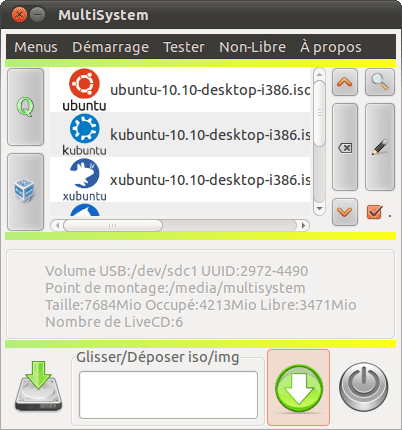
Bom, que lei de funil, largura para alguns e estreito para outros
É também para arqulinux-chakra
Método N ° 1-Bis (base Ubuntu / Debian)
Adicione manualmente ao arquivo eleitor sources.list, você pode clicar nele, recarregar suas fontes, você instala o pacote multissistema.
## Adicionado ao MultiSystem Depot
sudo apt-add-repository 'deb http://liveusb.info/multisystem/depot tudo principal '
## Ajoutez la clé publish
wget-q http://liveusb.info/multisystem/depot/multisystem.asc -O- | sudo apt-key add -
## Recarregue as fontes
sudo apt-get update
## Instale o MultiSystem
sudo apt-get install multissistema
#Utilizadores do Debian,
# Après l'installation de multisystem adjoutez votre $ USER au groupe adm.
sudo usermod -a -G adm "$ SUDO_USER"
Método N ° 1-Ter (Paquet pour Archlinux)
http://aur.archlinux.org/packages.php?ID=331
Multisystem YES funciona para qualquer pc.
Para quem quer usar o Multisystem sem instalar no pc, eu te conto.
Se você olhar um pouco o site do Multisystem, descobrirá o seguinte:
http://sourceforge.net/projects/multisystem/
É um Ubuntu 12.04 ao vivo com Multisystem pré-instalado.
Se você criar um penlive com esta iso, será útil inicializar de qualquer distro (até mesmo de um winbugs) sem ter que instalar o aplicativo.
Truki: crie duas penlives com esta iso, a partir de uma delas inicie o Multisystem e adicione distros à outra penlive, e vice-versa.
Então eu criei várias penlives multi-registro com várias distros e ponta do mesmo Myltisystem, para que cada caneta seja um gerador de live e de lives.
Você pega aquelas vidas e outra com as isos e pode sair por aí fazendo penlives para amigos.
Obviamente, quando uma nova versão de uma distribuição é lançada (digamos, Ubuntu 14), você pode excluir a antiga (Ubuntu 13) e adicionar a nova.
Multisystem permite que você crie um live persistente (apenas em uma distro para cada penlive).
Além de distros isos, torna mais fácil para você encontrar e instalar ferramentas para o win, como antivírus, recuperação, etc (investigue).
O bom desse utilitário é que a lista de distros que ele aceita é MUITO grande.
Muito bom vem de 10 😀
para que possa ser instalado nas outras distribuições, é necessário que tenham algum software instalado para virtualizar como o VirtualBox e a partir de uma VM crie o USB inicializável 😛
Bem ... sim, mas isso é muito sujo, eu já poderia colocar um tar.gz
@Coragem. Três dias e você me deixou farto ... jo'er.
Claro que você já doou para o projeto para reivindicá-los.
Junte-se à equipe de desenvolvimento, ou agende-o e compartilhe-o, que teremos prazer em "avaliar" suas melhorias.
Ah Feliz 2012 blog muito bom !!! (exclua se duplicado, por favor)
E você está colaborando, tagarela?
Bem, cale sua boca, baby.
Você com certeza é um ubunct, então vá à Mesquita do Ubuntu para adorar $ huttlegates
EH EH !!! ¬_¬
Começamos mal o ano ...
Se você não sabe como assimilar críticas, então eu o superestimei, aprenda isto:
«Ter aquecedores e trolls é ótimo, porque é isso que lhe dá a medida de que você está fazendo um bom trabalho«
Estou certo ou não? Antes de olhar para o cisco no olho de outra pessoa, deixe-o olhar para a trave no seu.
As críticas podem ser menos carregadas
Fique quieto, todos nós temos opiniões e elas são respeitáveis, você pode responder às críticas (mesmo que sejam do tipo "flamer" e outras) mas sem desqualificar, seja "onipresente" ou não, não o torna melhor ou pior. é melhor responder com a cabeça fria.
+ 1.
Ele não é um simples leitor, ele é um escritor do site ... pelo que ele escreve e reflete nos seus comentários o site será julgado, ele não pode vir deixando comentários assim.
Excelente, será levado em consideração.
Feliz Ano Novo!! 😉
Eu o uso há muito tempo e estou muito satisfeito com ele. Mas há um rival que conheci recentemente http://live.learnfree.eu/ isso se você tiver tar.gz para instalá-lo em outras distros. Alguém já tentou? Principalmente em outras distros? Como vai você?
Olá a todos.
Autogestão, acabei de experimentar, está tudo certo, criou um live USB que começa em espanhol e cuja opção persistente funciona sem problemas.
Se você ainda deseja ter um USB ativo sem persistência, mas que começa em espanhol, você deve modificar o arquivo syslinux.cfg e adicioná-lo no final:
default unetbootinlabel unetbootin
kernel /ubnkern
append initrd=/ubninit file=/cdrom/preseed/ubuntu.seed boot=casper locale=es_ES
bootkbd=es console-setup/layoutcode=es quiet splash --
Desculpe, não foi concluído:
default unetbootinlabel unetbootin
kernel /ubnkern
append initrd=/ubninit file=/cdrom/preseed/ubuntu.seed boot=casper locale=es_ES
bootkbd=es console-setup/layoutcode=es quiet splash --
Mil perdões, não sei o que acontece, no final do splash tem dois hífens, não um.
Hoje não é o meu dia, eu tenho um cérebro grosso, muito grosso, mas muito grosso, tudo que disse acima é para o Ubuntu.
Espero que seja meu último post.
Olá, como vai você 😀
O que acontece é que quando dois são colocados juntos - em uma fileira, eles se unem e parecem ser um.
Quando você quiser colocar código, para evitar qualquer tipo de problema (que não são os únicos conflitantes) você pode usar «CÓDIGO» AQUI, COLOCAR O CÓDIGO «/ CÓDIGO» (alterando «e» para «<" e ">» ... sem as aspas).
Eu editei seus posts anteriores para colocar desta forma, espero que você não se importe.
Saudações 😀
Postagem muito interessante, a propósito de citar que esse programa está nos repositórios (pelo menos no Mint 10 está, então com certeza está no Ubuntu também) e funciona muito bem, substituto perfeito para quando eu usava YUMI no windows.
Mo me incomoda em tudo, e obrigado pela informação.
Dados muito bons eu os levarei em consideração.
Estou com um problema de Tuquito no Multissistema e não sei como continuar ..
Quando eu inicio o Tuquito via USB, o que me parece um fundo preto e uma mensagem como esta:
"Forneça um nome para este disco, como 'Debian 5.0.3 Disk 1':"
..E quando vou escrever não faz nada, como se não reconhecesse o teclado. Tentei outras distros e elas são perfeitas ..
Obrigado.
Para ter um canivete suíço mais versátil e completo, seria ótimo um verbete que trata de como criar um Live USB que valha a pena inicializar no maior número de computadores possível, sejam eles PC padrão, Mac, ... (com BIOS ou (U) EFI). Parece haver pouca informação por aí (não vi nada em espanhol). O melhor que encontrei copio abaixo.
lembranças
=====================
Ninguém diz que isso não é possível porque vou atirar em você. Depois de escrever dois guias um tanto errados, finalmente corrigi meu processo. Neste post estão as instruções para criar um drive USB Linux e inicializar o Ubuntu a partir dele (e também reinstalá-lo em macs).
Etapa 1 - USB Linux
Esta é a etapa em que criamos uma unidade USB a partir da qual podemos rodar o Linux. Para inicializar seu drive USB, o BIOS do seu PC deve suportá-lo. A BIOS do Mac (não o efi) não suporta isso, no entanto, os usuários do mac podem usar o reequipamento, que será discutido mais tarde.
Obtenha alguns destes:
1. Uma chave USB (pelo menos 1 GB se você deseja executar o Ubuntu)
2. Fdisk (vem com ubuntu, mas não com debian)
3. grub-pc (este também é um pacote ubuntu padrão)
4. As ferramentas necessárias para criar sistemas de arquivos gordos (isso vem com o ubuntu, mas não com o debian)
1.1 - Formatação
Isso excluirá todos os seus dados USB.
Em primeiro lugar, desmonte todas as partições da unidade USB.
Abra seu terminal e:
Código:
Sudo -s
fdisk
Agora você estará no prompt do fdisk, prestes a editar o mapa de partição em seu drive USB. Agora digite estes comandos:
Código:
c
u
O que eles fazem deve ser bastante óbvio, uma vez que você os tenha inserido.
Agora, vamos criar uma nova tabela mbr:
Código:
o
A seguir, vamos fazer algumas partições. 4 MB para grub e o resto para ubuntu e outras coisas:
Código:
n
p
1
+ 4M
n
p
2
w
Agora precisamos criar os sistemas de arquivos. Abra seu gerenciador de disco favorito e formate a partição de 4 MB como ext2 e a outra como fat32. Em seguida, monte os dois.
1.2 - Linux em USB
Nota: Grub pode não funcionar corretamente quando usado com computadores com grub instalado no disco rígido interno, especialmente computadores mac.
Agora precisamos instalar o grub na unidade USB. Use este comando:
Código:
cd
sudo grub-install –root-directory =.
Agora abra o gerenciador de disco novamente e defina o sinalizador de inicialização na partição de 4 MB.
Etapa 2 - Ubuntu em sua unidade USB
Agora vamos adicionar o Ubuntu ao seu flash drive. Isso permitirá que você inicialize no Ubuntu ao vivo a partir de sua unidade flash. Escolha o seguinte:
1. Um CD iso Ubuntu ao vivo
2. Cerca de 700 MB de espaço livre em sua partição gorda
2.1 - Os Arquivos
Faça isso:
1. Monte sua partição gorda
2. Copie o iso para a raiz de sua partição gorda
3. Nomeie o iso "Ubuntu.iso"
Agora temos o iso copiado para a partição gorda. Brilhante.
2.2 - O Bootloader
Faça isso agora:
1. Monte sua partição ext4 de 2 MB
2. Verifique se você tem permissões de gravação para a partição. Caso contrário, execute a próxima etapa como superusuário
3. Execute «gedit» no terminal
4. Digite o seguinte:
menuentry "Ubuntu Live da ISO" {
gordura insmod
search.file /Ubuntu.iso raiz
loop de loopback /Ubuntu.iso
linux / casper / vmlinuz boot = casper iso-scan / filename = / Ubuntu.iso
initrd /casper/initrd.lz
}
5. Salve este arquivo como /boot/grub/grub.cfg
Etapa 3 - USB Linux para Macs
Você vai precisar de:
1. Acesso ao Mac OS 10.4.6 ou posterior com permissões elevadas
2. Para formatar sua unidade flash com uma partição adicional no final (16 MB deve servir)
Aqui estão as etapas para tornar a unidade flash inicializável em Macs EFI
1. Baixe o rEFIt aqui. Você deve pegar aquele empacotado como um gzip
2. Formate a terceira partição em sua unidade flash como hfs +. Isso pode ser feito no utilitário de disco, formatando-o como "Mac OS Extended". Você pode escolher qualquer um deles, mas eu recomendo não escolher um sistema de arquivos com distinção entre maiúsculas e minúsculas.
3. Copie a pasta «efi» que você acabou de baixar para a partição hfs + (está dentro da pasta refit-bin-x.xx que você baixou do link acima)
4. Abra o terminal
5. Execute o arquivo efi / refit / enable.sh. Precisa ser o que está na unidade flash, não o que está no disco. O que isso faz é abençoar o rEFIt para que o equivalente a um BIOS do Mac possa encontrá-lo.
6. Reinicialize o computador segurando a tecla de opção. Você deve saber o que fazer então.
Uma vez no menu rEFIt:
1. Você precisará inicializar o Linux a partir do HD (ele terá o ícone do flash drive vermelho / laranja)
2. IMPORTANTE: se você tiver um MBR não padrão em seu HD interno nº 1, a última etapa falhará. Não há maneira de contornar isso. A única maneira de não falhar é se o seu MBR for o padrão ou se você já tiver o grub instalado no HD interno. Por exemplo: se você tiver o Windows instalado no HD interno e push boot do HD (unidade flash), o Windows será inicializado. Sim, eu sei, a Apple fez um ótimo trabalho emulando um BIOS.
Seria bom se você fizesse um post sobre isso 😀
@Xalitriren
Boa contribuição, mas como disse acima se você quiser pode ter um penlive com Multisystem pré-instalado e persistente, você pode ter várias distros na caneta, embora apenas uma possa ser persistente (você pode escolher aquela que deseja tornar persistente).
http://sourceforge.net/projects/multisystem/
Minhas memórias de 2ª geração não me reconhecem.
Eu tentei no Elementary Luna Build em agosto e no Ubuntu 12.10 sem sucesso.
Alguma ideia do motivo ou solução?
o pendriver ou a memória deve estar no sistema de arquivos FAT
Agora está disponível no Arch Linux via AUR.
instalação:
# yaourt -S multisistema
Olá .. as informações são muito boas, instalei perfeito mas quando queria executá-lo obtive um sinal de erro: usser: edgardo não é administrador .. o que posso fazer porque não sou um usuário experiente, sou novo .. obrigado!
Esqueci de mencionar que tenho LMDE 64bits ..
Olá, a solução foi colocar no terminal ..
sudo usermod -a -G adm "$ USER"
ou diretamente também funciona, pelo menos funcionou para mim usermod -a -G adm nome de usuário
Olá, vou te contar sobre o meu caso, tudo estava indo muito bem fiz vários testes como uns 8 talvez mais tentei com muitas distros e todas as janelas completas e pouco, mas agora que queria fazer a configuração como queria meu usb inicializável, infelizmente não posso mais formatar e não posso deixa entrar conecta e desconecta eu tento formatar tanto no ubuntu ou windows e às vezes não consigo reconhecer e depois não, bom o primeiro usb talvez eu falasse que era muito antigo e parou de funcionar
Bom eu comprei outro e você acha que eu fiz o mesmo mas agora foi apenas 3 vezes eu te disse como era:
Nos testes que eu estava fazendo o primeiro aquele bootie estava tudo excelente, o segundo mais lento o terceiro bem mais lento o quarto demorou uns 25 min para inicializar e o quinto porque chegou a 45 min e nada me desesperou e eu formatei o usb recarreguei tudo de novo e repetimos a operação e a mesma.
E chegando a quarta vez de tentar formatá-lo, me deu o mesmo problema de novo, acredito que esse programa não seja suportado pelo usb porque eles acabam ficando inúteis só serve pra você um tempinho ou só pra inicializar e aí param de funcionar por quê? Essa é a minha dúvida, o que esse programa pede para danificar o USB ou por que não permite que eles sejam formatados novamente e ao final de tantas vezes você conecta ou reconhece e chega um ponto que o LED USB não liga, você sabe de uma coisa porque se é assim prefiro continuar usando cd ou dvd.
Dica: NÃO misture no mesmo penlive criado com distros Multisystem GNU / Linux e ganhe vidas de instalação. Para cada sistema operacional, uma caneta diferente.
Se você puder colocar qualquer ferramenta win, por exemplo um antivírus (Kaspersky live) em uma caneta com distros GNULinux, eu tentei e funciona.
E se os problemas persistirem, tente outras canetas de outras marcas e tamanhos.
Isso é o que alguém que criou literalmente dezenas de penlives com o Multisystem lhe diz.
Experimentei ao vivo e instalei muitas distros com este utilitário sem nenhum problema.
Tenho usado distros live mode criadas com Multisystem não por horas, mas por semanas em um pc sem disco rígido, sem nenhum problema.
Siga meu conselho para criar duas canetas com a iso Multisuystem a partir deste link e instalar distros de uma para a outra:
http://sourceforge.net/projects/multisystem/
E leia este longo, mas suculento howto:
http://goo.gl/fBSV6o
Esqueci: experimentei e usei o MultiSystem também de memórias SD e mSD sem problemas.
PARA ESTAR CLARO: VOCÊ NÃO PRECISA INSTALAR O MultiSystem NA SUA DISTRO.
Caso eu não tenha me explicado antes, tentarei resumir como faço isso (sistema válido para qualquer distro, mesmo para winbug $):
1 Eu baixei o MultiSystem iso deste link:
http://sourceforge.net/projects/multisystem/
2 Coloquei no penlive (A) com o comando dd, unetbootin, o que você preferir.
Use um pendrive de no mínimo 8 GB (eu uso 16 GB, hoje em dia são muito baratos), quanto maior for, mais distros caberão e mais diversão terão.
3 Eu inicio aquela penlive MultiSystem (A) de um pc, (repito, pelo menos 8 GB).
4 Insiro outro pendrive (B) formatado em FAT 32 (embora MultiSystem também possa formatá-lo) e a primeira coisa que faço é instalar o MultiSystem iso em (B).
5 Agora, da caneta A ou B, adiciono isos de distros de uma para a outra.
No final, não temos uma, mas duas penlives com vários registros. E cada um deles é por sua vez um gerador penlive, tendo em cada um deles a iso MultiSystem.
Agora você só precisa de um dos penlives, um disco ou pendrive com isos de distros (embora o utilitário seja capaz de conectá-lo para baixar as distros é melhor carregá-los) e você pode sair por aí criando penlives para todos 🙂
A lista de distros com suporte é enorme:
http://liveusb.info/dotclear/index.php?pages/os
Claro, se uma nova versão de uma distro (Debian 7.5, Ubuntu 14, Mint 17) for lançada, você terá que deletar a versão antiga (Debian 7, Ubuntu 13, Mint 16) e colocar a nova na caneta.
Truque: você pode fazer uma das distros persistentes, mas apenas UMA por penlive, e isso se deixarmos espaço suficiente para ela (recomendo no mínimo 1 GB, para poder atualizar programas e salvar arquivos naquela distro).
A única coisa que MultiSystem não suporta é a atualização do sistema. você pode instalar idiomas, atualizar programas, adicionar extensões de navegador, etc, mas NÃO tente dar a uma distro persistente uma atualização de aptitude ou um pacman -Syu.
Espero ter me explicado bem, e desculpe por tanto post. Mas garanto que uso o MultiSystem há MUITO tempo sem problemas.
Sugiro que os editores deste site façam um artigo mais aprofundado sobre este utilitário, porque ele merece.
Boa noite, Eu sou um usuário multissistema, frequentemente, especialmente para criar um liveusb persistente, mas eu percebi que para as versões mais recentes do Debian e especificamente derivadas do 7º branch do debian, persistência não funciona, por acaso sabe o que acontece?
Como eu disse acima, eu uso o MultiSystem há muito tempo e não me deu esse problema. Usei precisamente para instalar o Wheezy desde que escrevi.
Eu o tenho instalado no Debian, mas uso principalmente de outro penlive.
Acredite em mim: em vez de ficar bagunçando, baixe o iso MultiSystem, coloque em duas canetas (com dd, unetbootin ou o que você quiser) e a partir daí tente. Eu testei assim com muitos pendrives e com muitas distros sem nenhum problema.
Eu compartilho o melhor howto sobre este grande utilitário:
http://goo.gl/fBSV6o
Obrigado por este script, se eu puder entender.
ME SAI
Erro: xterm
Eu não sei o que poderia ser
Embora meses atrás a solução tenha sido postada aqui para quem não conhece sudo apt-get install xterm -y
Bem, durante meses tentei trabalhar com este sistema, digamos que por 2 ou mais anos com sistemas operacionais diferentes; até mesmo mudar o pc em algum momento. por outras razões. mas não consegui DRAG e DROP, na interface simplesmente não faz nada, se clico no ícone que tem um cd com conexão procuro o .iso. Ele faz um processo de minutos e depois volta para a mesma tela como se nada mais, por isso ainda não funciona para mim, na verdade eu apenas formatei meu sistema, coloquei um diferente e mesmo assim, no meu caso não posso simplesmente adicionar o .iso